零基資安訓練營(十四):手拉著手,一起同手機上的照片說再見(刪除手機上臃腫照片庫的實戰教學)
文:薯伯伯
所謂大方向,是虛。行動綱領,是實。聽過一些大企業管理層開會,對著同事一味說:「我們要把眼光放遠一點,視野廣闊一點!」鬼唔知你老闆要將眼光放廣闊放長遠一點,最好放到銀河系,但應該如何去做,請你說清楚。
所以,這篇文章不談理論,只談實踐。
我一直認為,手機上不應該放置過量的資訊,無論是從備份的角度,或者保安的理由,我認為把照片存放在電腦裡面,會更為合適。我們現在手拉著手,一大步一大步地,約略說一下如何把相片移植到電腦,一起跟臃腫的照片庫說再見!
先說一個很重要的原則:我喜愛使用原生的檔案結構,而不是綁死在某個 app 的結構。我不建議使用相簿(albums),直接用文件夾(folders)把不同的照片或影片檔案分類就可以。我討厭使用 macOS 或 iOS 裡的 Photos app 作分類,因為 Photos app 的設計本身就過度複雜,把本來簡潔易懂的檔案結構,變成相簿之後,無論在同步、上載、備份、篩選等,全都只能按照該 app 提功的功能去做,極之麻煩。現在趁著清理臃腫相片庫的時機,乾脆減少對某些 app 的倚賴,改用最簡單的檔案架構去管理檔案。
好,入正題。
五步實際操作,撮要如下:
一,手機移電腦:用 macOS 的 Image Capture 把照片及影片從手機匯入至電腦。Windows 用家則用 Windows Photos。
二,手機刪照片:確保資料無事,再從手機刪除。
三,刪除重複檔:使用 DupeGuru 軟件,把重複的相片及影片刪去。
四,處理影像檔:選擇影片,把影片放到另一個文件夾,自行處理,這個自己想。
五,照片分類法:用 Photo Mechanic 必備照片分類神器。
五步實際操作,稍微詳細解說如下:
一,手機移電腦:用 macOS 的 Image Capture 把照片及影片從手機匯入至電腦。
先在手機上,打開 Photos app 的 WhatsApp 相簿,看看有沒有明顯的垃圾相片,先在手機上簡單挑選並移除。選擇照片時,不用一張一張去篤,可以按著一張照片,手指不離屏幕,再拖往右方或下方,即可以一次過選擇多張照片。
之後用 USB 線把 iPhone 及 Mac 連繫,打開 Mac 機上內置的 Image Capture。選擇 Import All。第一次操作時,不要選擇左下方的「Delete after import」,熟習了才用這個功能。
一次過匯入大量照片,有時會中斷,但重新打開時,已匯入的照片會有個綠色記號。如果不確定,不妨重複匯入,不用擔心檔案重複,因為之後會自動刪除相同的照片。
匯入的照片,是在 Pictures 文件夾。
Windows 的用戶,則可以把相片匯入至 Windows Photos。
打開後,把 HEIC 格式的照片檔案,轉為 JPEG。
免費的工具在這裡(有 macOS 及 Windows 版本):https://imazing.com/heic
二,手機刪照片:確保資料無事,再從手機刪除。
複檢一下手機裡的照片是否已經完全複製到電腦。
在 macOS 的 Image Capture 上留意是否所有照片都已經有個綠色 tick 號標示,如果確保沒有問題,就把手機照片刪去。之後在 iPhone 上,關閉 iCloud 同步相片的功能(設定 - 頂部名字 - iCloud - 相片:關閉)。
三,刪除重複檔:使用免費的 DupeGuru 或 付費的 Gemini 2 軟件,把重複的相片及影片刪去。
手機上的照片,經常有重複,其中一個典型例子,是 WhatsApp 自動儲存照片,然後用家又自己選擇儲存照片。
我自己較喜歡用 Gemini 2 (macOS 版本): https://macpaw.com/gemini
如果不想付費,可以試用 DupeGuru (macOS 或 Windows 版) : https://dupeguru.voltaicideas.net/
只要把 Pictures 文件夾拖入去 Gemini 2 的介面,軟件就能自動找出重複檔案。
四,處理影像檔:選擇影片,把影片放到另一個文件夾,自行處理,這個自己想。
估計對大多數人而言,照片比影片多,所以影片自行決定如何處理。而在現階段要把影片搬到另一文件夾的原因,是因為第五步的方法,只能處理相片。
五,照片分類法:用 Photo Mechanic 必備照片分類神器。
Photo Mechanic 有 macOS 及 Windows 版本。
把 Pictures 文件夾拖入去 Photo Mechanic,在排序顯示位置,從預設的「Filename」改為「Capture Time」,我覺得按照拍照時間來分類,通常較為方便。
運用鍵盤的快捷鍵(例如 Ctrl + 1 等),利用 color tag 把需要保留的照片加上顏色記號,做了篩選之後,保留需要的照片,刪去多餘的照片。
按場景把不同的照片存放到文件夾,例如「20190000 Hong Kong」存放香港的照片,「20180101 Japan」存放 2018 年 1 月 1 日日本旅行的照片,類似咁。
我試了不少照片的分類軟件,目前用過最好,甚至乎有點像個神器的,就是 Photo Mechanic,有 90 天無限制試用版,非常慷慨。我猜他們對自己很有信心,覺得用家用了 90 天後,就再也離不開他們的便利,肯定會買。
而我也真的買了。
另外一提,對於學校職工、學生等,只要能提供學校電郵地址,就有教育優惠,一個 License 可以在三部電腦上使用。
Photo Mechanic: https://home.camerabits.com/
教育優惠,要用電郵申請優惠碼,詳情請看:https://store.camerabits.com/products/photo-mechanic-6
結論:
以上提供一個實戰的參考,做法各有不同。
總之手機不應該當成是「回憶館」,正如你不會把幾百萬現金隨身攜帶,手機不要存放太多相片或影片。
圖:Neil Soni / Unsplash
⏺ 零基資安訓練營系列文章:http://pazu.com/go/bootcamp
▶️ 請訂閱薯伯伯的 Patreon,支持不受干預的獨立寫作: www.patreon.com/pazu
同時也有1部Youtube影片,追蹤數超過89萬的網紅PAPAYA 電腦教室,也在其Youtube影片中提到,是前一個 iPhone 相片下載教學的精簡版,省略了 Windows iCloud 程式的安裝部份,並且改用 iPad 介面做示範。...
「windows icloud教學」的推薦目錄:
- 關於windows icloud教學 在 Pazu 薯伯伯 Facebook 的精選貼文
- 關於windows icloud教學 在 APPLE FANS 蘋果迷 Facebook 的最讚貼文
- 關於windows icloud教學 在 PAPAYA 電腦教室 Youtube 的最讚貼文
- 關於windows icloud教學 在 超簡單!iPhone三種備份方式 iCloud Mac Windows PC ... 的評價
- 關於windows icloud教學 在 從「iCloud 照片」下載照片和影片 - Mobile01 的評價
- 關於windows icloud教學 在 Apple板 - Dcard 的評價
- 關於windows icloud教學 在 [閒聊] VLIVE帳號轉移與影片下載PTT推薦KoreaStar 的評價
windows icloud教學 在 APPLE FANS 蘋果迷 Facebook 的最讚貼文
Windows 使用者該怎麼管理 iPhone 比較有效率呢?尤其是照片和影片,該怎麼傳輸最快最方便?
試試看 EaseUs 這套 MobiMover,可以幫你省下不少時間唷~
#蘋果迷教學 #Windows篇 #照片傳輸與管理
windows icloud教學 在 PAPAYA 電腦教室 Youtube 的最讚貼文
是前一個 iPhone 相片下載教學的精簡版,省略了 Windows iCloud 程式的安裝部份,並且改用 iPad 介面做示範。
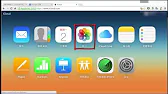
windows icloud教學 在 從「iCloud 照片」下載照片和影片 - Mobile01 的推薦與評價
請教一下我按照windows步驟下載手機照片到電腦後,是不是就可以刪除手機裡的照片??第一次這樣操作,想再確認一下檔案是否確實存到電腦中, ... ... <看更多>
windows icloud教學 在 Apple板 - Dcard 的推薦與評價
教學 macOS 新手攻略 視窗管理、推薦設定、好用App、小技巧. 嗨一,最近BTS 想必有不少人從windows 跳槽到mac~這篇文的內容是我當初剛使用macOS 時讓自己加速上手的 ... ... <看更多>




windows icloud教學 在 超簡單!iPhone三種備份方式 iCloud Mac Windows PC ... 的推薦與評價
其中包含 iCloud 或Macbook Windows PC電腦上的備份方式, iTunes iOS必學,可免電腦! ☀️更多iPhone 教學 ☀️ https://reurl.cc/R6rlq9 ... <看更多>